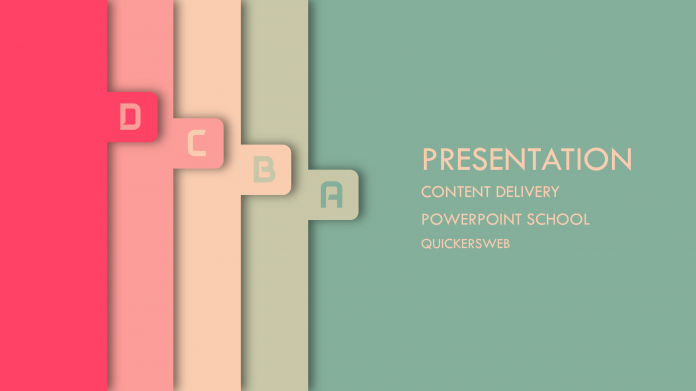
PowerPoint ist eines der besten Werkzeuge, um Ihre Präsentationsfolien zu erstellen. Aber eine traditionelle Präsentationsfolie kann Ihr Publikum langweilen. Deshalb versuchen wir, mit kreativen PowerPoint-Präsentation Folie Design-Ideen zu kommen. Und das Beste ist, dass wir diesen Service kostenlos zur Verfügung stellen.
Über diese kreative PowerPoint-Vorlage
Diese PowerPoint-Vorlage ist auf einer einzigen Folie gemacht, aber es scheint, wie es vier sind. Hier haben wir einige flache farbige Rechtecke mit den Infografiken verwendet und Animationen auf sie verwendet, so dass sie attraktiv für das Publikum aussieht. Der Einstieg in jedes Rechteck (ich meine die Folie im eigentlichen Sinne) kann die Aufmerksamkeit leicht auf sich ziehen. Außerdem ist diese PowerPoint-Vorlage eher für eine kurze und einfache Präsentation geeignet.
Merkmale dieser PowerPoint Vorlage
- Vier verschiedene infografische Folien
- Flache farbige Rechtecke
- Attraktive Folienanimation
- Verwendete Schriftart Tw Cen MT
Schauen Sie sich das Anleitungsvideo an
Da dies ein wenig kompliziert zu erstellen oder zu bearbeiten ist, empfehlen wir Ihnen, sich das Tutorial-Video anzusehen, damit Sie eine klare Vorstellung davon bekommen. Sie können auch unseren YouTube-Kanal für weitere PowerPoint-Vorlagen und Tutorials besuchen.
Holen Sie sich diese Vorlage kostenlos:
Sie können diese kreative PowerPoint-Vorlage kostenlos herunterladen. Folgen Sie einfach dem Download-Button und Sie erhalten die ZIP-Datei.
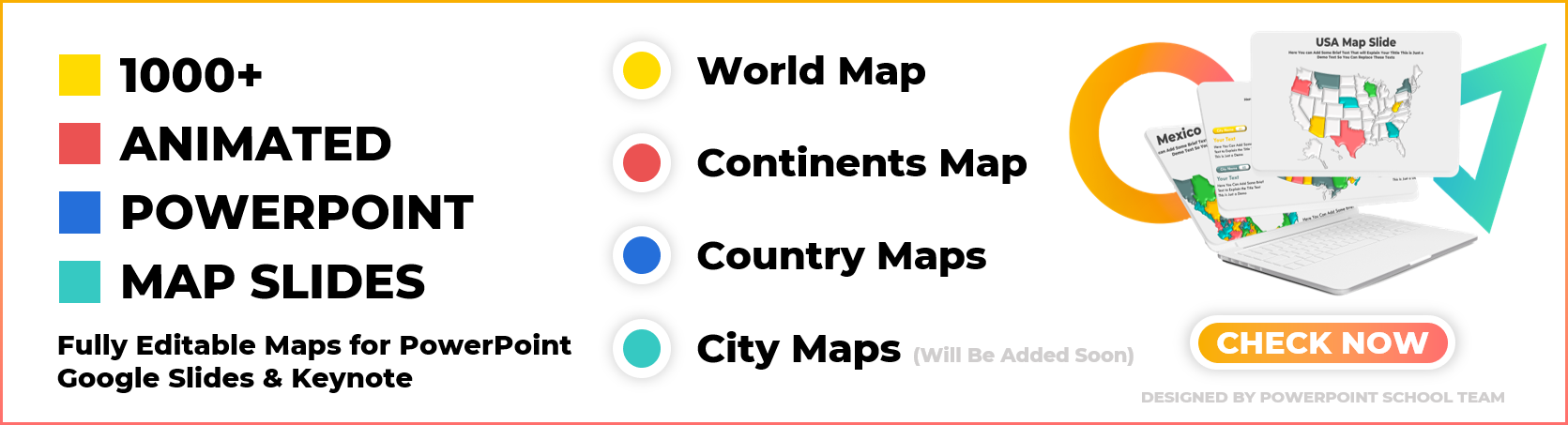
DOWNLOAD
Notwendige Schritte zur Erstellung dieser Vorlage
Hier stellen wir Ihnen einige notwendige Informationen zu dieser PowerPoint-Vorlage zur Verfügung. Wenn Sie während des Anschauens des Tutorial-Videos auf Schwierigkeiten stoßen, können Sie sich hier Hilfe holen, um eine klare Vorstellung zu bekommen.
Schritt 01 Ändern Sie die Hintergrundfarbe
Zunächst müssen Sie die Hintergrundfarbe Ihrer PowerPoint-Folie ändern. Gehen Sie dazu auf Design, klicken Sie auf Hintergrund formatieren und ändern Sie die Farbe. Wenn Sie die von uns verwendete Farbe verwenden möchten, können Sie die RGB-Farbwerte anwenden oder die Pipette benutzen.
Schritt 02 Hinzufügen der Rechtecke
Wie Sie sehen können, wird diese PowerPoint-Vorlage auf einer einzigen Folie mit vier verschiedenen Gruppen von Rechtecken erstellt, Sie müssen vier Rechtecke und Infografiken hinzufügen. Jedes Rechteck wird mit der entsprechenden Infografik und dem Textfeld für den Folienindikator gruppiert.
Schritt 03 Hinzufügen der infografischen Elemente
Sie sollten alle erforderlichen Infografiken auf einer anderen Folie erstellen. Hier, mit der Vorlagendatei, bekommen Sie einige Infografikideen vorgegeben. Sie können diese verwenden oder, wenn Sie wollen, Ihre eigene erstellen. Stellen Sie aber sicher, dass Sie diese Infografiken mit den Rechtecken gruppieren (Strg+G).
Schritt 04 Hinzufügen der Animationen
Nachdem Sie alle Rechtecke in einer einzigen Folie mit der Infografik hinzugefügt haben, müssen Sie ihnen die Animation hinzufügen, damit diese Rechtecke nacheinander mit der Infografik erscheinen. Wir haben die Linienanimation von Motion Paths verwendet und für jede Animation eine Dauer von 1,25 Sekunden festgelegt.
RGB-Farbwerte
- Grün: (132, 175, 155)
- Braun: (200, 199, 168)
- Hellorange: (250, 205, 176)
- Rosenrosa: (252, 157, 153)
- Rot: (255, 66, 102)
Wenn Sie unsere benutzerdefinierten Farben verwenden möchten, können Sie die oben genannten RGB-Werte kopieren und einfügen. Es ist wirklich einfach, klicken Sie einfach auf die benutzerdefinierte Farboption von PowerPoint und fügen Sie den RGB-Wert dort ein.
DOWNLOAD
Wenn Ihnen unsere Arbeit gefallen hat, stellen Sie sicher, dass Sie uns Ihre freundliche Unterstützung zeigen. Das inspiriert uns wirklich sehr. Außerdem kannst du unseren YouTube-Kanal besuchen, um weitere tolle Arbeiten zu sehen.